Win10系统如何在不返回桌面的情况下快速启动桌面中的应用程序
更新日期:2023-08-20 18:15:20
来源:转载
手机扫码继续观看

很多时候当我们在win10系统电脑中进行了一段时间的操作之后就会打开很多个页面,当我们需要开启电脑桌面中的应用程序时就要先将这些页面关闭或是缩小到任务栏,这样操作起来即麻烦又浪费时间,任务栏看起来也非常拥挤,那么在win10系统下我们怎样能实现不返回桌面的情况下快速启动桌面应用程序?可能 您一下子想到的是开始菜单,但是有些时候开始菜单使用起开也不是那么方便,有什么方法比开始菜单还快的方法呢?那就看看下面的教程内容吧?
操作方法:
1、首先在win10系统任务栏空白处单击鼠标右键,菜单中鼠标指向工具栏;
2、在次级菜单中点击勾选“桌面”即可!
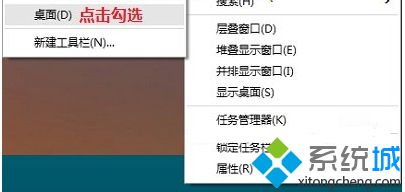
3、点击任务栏桌面图标右上角的向右的那两个箭头图标,桌面上的所有图标立刻显示在您面前,点击即可打开相应程序。
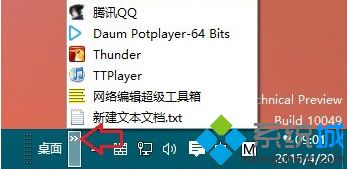
看完win10怎样不返回桌面快速启动桌面应用程序的内容,要不要去尝试下?更多精彩内容欢迎继续关注系统城www.xitongcheng.com!
该文章是否有帮助到您?
常见问题
- monterey12.1正式版无法检测更新详情0次
- zui13更新计划详细介绍0次
- 优麒麟u盘安装详细教程0次
- 优麒麟和银河麒麟区别详细介绍0次
- monterey屏幕镜像使用教程0次
- monterey关闭sip教程0次
- 优麒麟操作系统详细评测0次
- monterey支持多设备互动吗详情0次
- 优麒麟中文设置教程0次
- monterey和bigsur区别详细介绍0次
系统下载排行
周
月
其他人正在下载
更多
安卓下载
更多
手机上观看
![]() 扫码手机上观看
扫码手机上观看
下一个:
U盘重装视频











